По статистике обращений в техподдержку сайта ccleaner-all.ru, в 99% случаев проблемы с запуском CCleaner возникают из-за вирусов, конфликтов с антивирусным ПО, повреждений файлов программы из-за неправильной установки или удаления, и невнимательности пользователей.
Рассмотрим решение каждой проблемы в инструкции ниже.
Решение 1
Кликните правой кнопкой мыши по ярлыку CCleaner и откройте свойства.

В свойствах посмотрите на рабочую директорию. Откройте эту папку в проводнике Windows. Или просто нажмите на кнопку «Расположение файла».

Переименуйте файл, на который ссылается ярлык – добавьте к имени в конец цифру 2, чтобы получилось, как на скриншоте ниже.

Пробуйте запустить CCleaner.
Ccleaner уже не тот! Чем заменить?
Решение 2
Проверьте, не блокирует ли антивирус запуск CCleaner. Nod32, например, одно время считал программу как потенциально нежелательное приложение и по умолчанию блокировал ее запуск, а иногда и установку.
Просмотрите историю блокировок и уведомлений антивируса, попробуйте отключить его на время запуска CCleaner, чтобы проверить, действительно ли в нем причина, или добавьте CCleaner в исключения антивируса.
P.S. чтобы проверить безопасность установленной программы, воспользуйтесь сервисом virustotal.com. Достаточно проверить только ее инсталлятор.
Решение 3
Переустановите CCleaner, если еще не пробовали сделать это раньше. Воспользуйтесь инструкциями по установке и полному удалению программы, чтобы не допустить ошибок в процессе.
Решение 4
Если и после переустановки CCleaner не запускается, проверьте компьютер на вирусы. Хакеры специально ломают запуск программ для очистки операционной системы, чтобы они не смогли обнаружить их вирусы и не удалили их.
Для проверки лучше воспользоваться бесплатной антивирусной утилитой AVZ, и именно ее портативной версией.
После скачивания AVZ, откройте папку с утилитой, найдите файл avz.exe и переименуйте в avaz2.exe. Затем запустите переименованный файлик (двойным кликом левой кнопкой мыши) и обновите базы утилиты.

После обновления откройте «Файл» — «Мастер поиска и устранения проблем», выберите категорию «Системные проблемы» и степень опасности «Все проблемы», и нажмите Пуск.

После окончания проверки отметьте и исправьте найденные проблемы. Затем проверьте компьютер на майнеры своим антивирусом (если он умеет это делать), или антивирусом Malwarebytes Anti-Malware (по отзывам пользователей, именно этот антивирус находил вредоносные программы, которые не давали запуститься CCleaner).
После окончания всех проверок перезагрузите компьютер.
Решение 5
Убедитесь, что CCleaner действительно не запускается, что значка программы нет в области уведомлений Windows (справа внизу).

Если CCleaner загружается автоматически вместе с Windows, он сворачивается в трей, и когда вы пытаетесь его запустить (получается, что уже повторно), ничего не происходит, так как программа уже запущена.
Если иконка CCleaner присутствует в трее, кликните по ней дважды левой кнопкой мыши.
Источник: ccleaner-all.ru
Почему CCleaner не запускается? — Решение проблемы
Если программа CCleaner не запускается, причин может быть достаточно много. Возможно, пользователь просто не дал этому «чистильщику» права администратора. А может быть, дело в каком-то сбое внутри самой программы.
В любом случае данная проблема очень распространена на операционных системахWindows 10, Windows 8 и Windows 7. Сейчас мы разберем все, что можно сделать в такой ситуации.
Содержание:
- Запустите CCleaner от имени администратора
- Проверьте антивирусы и фаерволы
- Проверьте трей
- Переименуйте ярлык
- Попробуйте запустить в режиме совместимости
- Переустановите программу
- Проверьте компьютер на вирусы

1. Запустите CCleaner от имени администратора
Первое, что надо делать, когда любое программное обеспечение для очистки системы отказывается работать, так это запустить его от имени администратора.
Дело в том, что без таких прав любая программа и любая операция, связанная с доступом к системным ресурсам, работать не будет.
Поэтому нажмите на ярлыке CCleaner (на рабочем столе или в меню «Пуск») правой кнопкой мыши и в списке вариантов выберете «Запуск от имени администратора».

Рис. №1. Запуск CCleaner от имени администратора
Вполне возможно, после этого программа заработает. А если нет, переходите к следующему совету.
2. Проверьте антивирусы и фаерволы
Вероятно, что Ваш антивирус или фаервол (он же брандмауэр) почему-то решил заблокировать CCleaner. В таком случае «чистильщик» запускаться не будет и никаких опознавательных знаков участия в этом процессе стороннего ПО не будет.
То есть Вы и не узнаете, что все дело в антивирусной программе. Поэтому отключите ее и брандмауэр на время. Если все заработает, значит, проблема в них.
Подсказка: Выключается антивирус достаточно просто – нажмите на его значок в трее и выберете вариант «Выход».

Рис. №2. Отключение антивируса
С фаерволом все немного сложнее. Процесс его отключения выглядит следующим образом:
- Откройте командную строку (в меню «Пуск») так же от имени администратора (правая кнопка мыши и выбор нужного пункта меню).
- Введите команду «netsh advfirewall set allprofiles state off» и нажмите «Enter» на клавиатуре.

Рис. №3. Ввод команды на отключение брандмауэра в командной строке
Если проблема действительно в антивирусе, то нужно добавить CCleaner в его исключения. В зависимости от программы делается это по-разному.
К примеру, в Avast необходимо зайти в настройки и на вкладке «Общие» найти раздел «Исключения», а затем с помощью кнопки «Обзор» указать путь к ярлыку CCleaner.

Рис №4. Окно исключений в Avast
Тот же процесс в фаерволе Windows выглядит следующим образом:
- В «Панели управления» откройте «Брандмауэр Windows». Дальше, в открытом окне, слева нажмите на «Разрешение взаимодействия…».

Рис. №5. Главное окно фаервола
- После этого нажмите «Изменить параметры». В открывшемся окне кликните «Разрешить другое приложение…».
- Появится окно «Добавление приложения». Возле надписи «Путь» нажмите на кнопку «Обзор» и укажите путь к тому же ярлыку CCleaner.
- Нажмите «Добавить». Программа будет занесена в исключения.

Рис. №6. Добавление исключения в брандмауэр
3. Проверьте трей
Решение проблемы может быть намного проще, чем кажется на первый взгляд.
Дело в том, что после установки CCleaner сразу же помещается в папку для автозагрузки и затем запускается вместе с операционной системой независимо от пользователя. Просто программа в таком случае сворачивается в трей и при использовании ярлыка на рабочем столе не открывается.
Если у Вас используется сокращенная панель быстрого запуска, то есть в ней слева есть стрелочка, нажатие на которой приводит к открытию всего списка программа в трее, нажмите на нее и запустите CCleaner.
А если этот ярлык виден сразу, тоже нажмите на него дважды левой кнопкой мыши. Тогда программа должна запуститься.

Рис. №7. Открытие CCleaner из трея
4. Переименуйте ярлык
В некоторых случаях также помогает банальное переименование ярлыка.
Для этого перейдите в папку, куда установлен CCleaner. Обычно это «Program Files» на диске «С:» или на другом системном диске. Там будет два файла – «CCleaner64» и просто «CCleaner». Первый предназначен для запуска на 64-разрядной системе, а второй – на 32-разрядной.
Совет: Когда зайдете в папку, попробуйте запустить оба этих файла. Возможно, тогда они запустятся. Это будет означать, что ярлык на рабочем столе битый и Вам необходимо просто скопировать ярлык из открытой папки на рабочий стол.
Если CCleaner не запускается и здесь, переименуйте «CCleaner64», к примеру, в «CCleaner641» и таким же образом поступите с ярлыком «CCleaner» (например, пусть будет «CCleaner2»).

Рис. №8. Два ярлыка в папке, где установлена программа
5. Попробуйте запустить в режиме совместимости
Еще один очень интересный способ решения проблемы заключается в следующем:
- Нажмите на ярлыке CCleaner правой кнопкой мыши.
- В появившемся меню выберете пункт «Свойства».
- В открывшемся окне перейдите на вкладку «Совместимость».
- В блоке «Режим совместимости» поставьте галочку на пункте «Запустить программу в режиме совместимости…».
- Выберете любую версию операционной системы ниже, к примеру, Windows 8. Если CCleaner все равно не будет работать, сделайте то же самое, только выберете другую ОС.

Рис. №9. Окно совместимости ярлыка
Если уж и это не помогло, придется удалять и устанавливать CCleaner заново.
6. Переустановите программу
Чтобы удалить CCleaner, необходимо зайти в «Панель управления» и выбрать там «Удаление программы».

Рис. №10. «Удаление программы» в «Панели управления»
В открывшемся окне останется просто найти CCleaner и нажать на него, а затем следовать инструкциям мастера по удалению – нажать на кнопку «Далее» несколько раз и согласиться с деинсталляцией программы.

Рис. №11. CCleaner в списке программ
Затем скачайте последнюю версию CCleaner, к примеру, здесь и установите ее на свой компьютер. Вполне вероятно, что ПО для очистки компьютера снова станет работать в обычном режиме.
7. Проверьте компьютер на вирусы
В конце концов, необходимо проверить свою ОС на предмет наличия вирусов. Если ничего из вышеописанного не помогло, причина точно в этом.
Те, у кого надежный антивирус, к примеру, Kaspersky, могут воспользоваться ним и провести полную проверку всех файлов. А вот владельцы ненадежного противовирусного ПО, например, Dr.Web должны скачать одну из утилит для удаления вирусов.
Вот самые лучшие из них:
- AdwCleaner;
- Malwarebytes Anti-Malware Free;
- Hitman Pro.
Это поможет решить проблему с отказывающимся запускаться CCleaner.
Источник: spacefortech.com
Не запускается CCleaner: что делать?
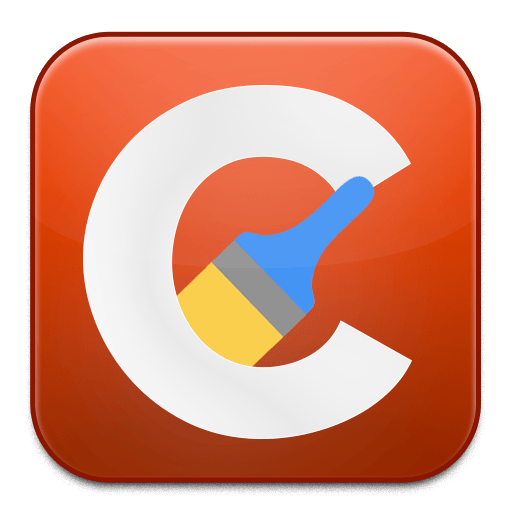
CCleaner – наиболее популярная программа для чистки компьютера от мусора лишних программ, накопившихся временных файлов и иной ненужной информации, которая приводит к снижению скорости работы компьютера. Сегодня мы разберем проблему, при которой программа CCleaner отказывается запускаться на компьютере.
Проблема при запуске программы CCleaner может возникнуть по разным причинам. В данной статье мы разберем наиболее популярные причины, а также способы их решения.
Почему не запускается CCleaner на компьютере?
Причина 1: отсутствие прав администратора
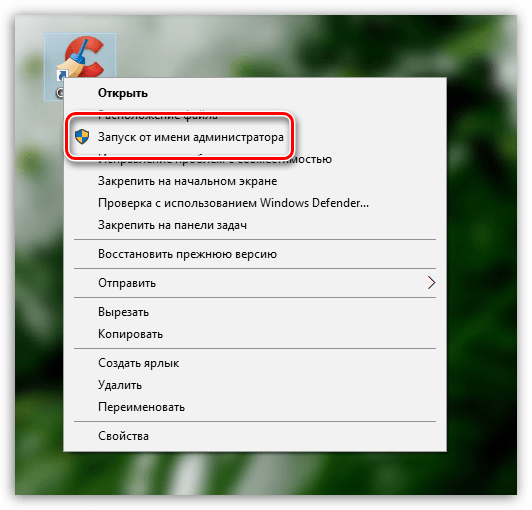
- Для того, чтобы осуществлять чистку компьютера, программе CCleaner требуется наличие прав администратора.
- Попробуйте щелкнуть по ярлыку программы правой кнопкой мыши и выберите пункт «Запуск от имени администратора».
- В следующем окне вам потребуется согласиться с предоставлением прав администратора, а также, если система запросит, ввести пароль администратора. Как правило, после выполнения данных действий проблема с запуском устраняется.
Причина 2: блокировка работы программы антивирусом
Т.к. программа CCleaner может вносить достаточно много изменений в работу операционной системы, то не стоит исключать и того момента, что программа была заблокирована вашим антивирусом.
Чтобы проверить это, приостановите работу антивируса, а затем попробуйте выполнить запуск программы. Если программа успешно запустилась, откройте настройки программы и поместите программу CCleaner в исключения, чтобы впредь антивирус не обращая на нее внимания.
Причина 3: устаревшая (поврежденная) версия программы
В данном случае мы вам предлагаем выполнить переустановку CCleaner, чтобы исключить вероятность того, что на компьютере установлена старая версия программы или же она была повреждена, из-за чего запуск невозможен.
Обратите внимание, что, конечно, удалить программу с компьютера можно и стандартными средствами Windows, но для вас наверняка не станет открытием, что после удаления программы через «Панель управления» в системе остается огромное количество лишних файлов, которые не только замедляют работу системы, но и могут так и не решить проблему с запуском.
- Для качественного и полного удаления CCleaner с компьютера мы вам рекомендуем воспользоваться программой RevoUninstaller, которая позволит сначала удалить программу с помощью встроенного деинсталлятора, а затем выполнить сканирование на поиск файлов, папок и ключей в реестре, связанных с CCleaner.
- Окончив деинсталляцию, выполните перезагрузку операционной системы.
Причина 4: наличие вирусного программного обеспечения
Невозможность запуска программ на компьютере – тревожный звоночек, который может говорить о наличии на компьютере вирусов.
Проверить компьютер на компьютер вы сможете с помощью бесплатной утилиты Dr.Web CureIt, которая позволяет выполнить тщательное и полное сканирование системы, а затем устранить все найденные угрозы.
Причина 5: CCleaner запущен, но свернут в трей
После установки программы CCleaner автоматически помещается в автозагрузку, поэтому программа запускается при каждом запуске Windows автоматически.
Если программа запущена, то при открытии ярлыка вы вполне можете и не увидеть окно программы. Попробуйте щелкнуть в трее по иконке со стрелочкой, после чего в отобразившемся окошке дважды щелкнуть по миниатюрной иконке CCleaner.
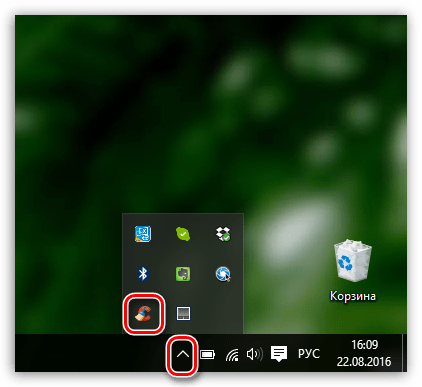
Причина 5: битый ярлык
- Если у вас Windows 10, щелкните в левом нижнем углу по иконке поиска и введите наименование программы. Если вы владелец Windows 7 и более ранних версий ОС, откройте меню «Пуск» и, опять же, в строку поиска введите наименование программы. Откройте отобразившийся результат.
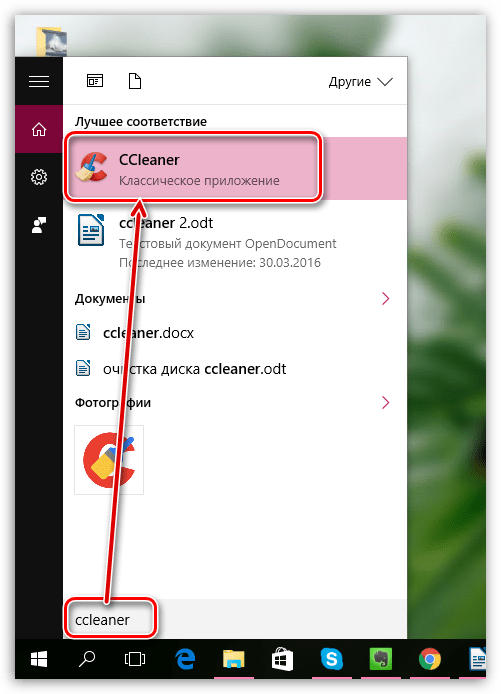
- Если программа запустилась нормально, значит, проблема заключалась в ярлыке на рабочем столе. Удалите старый ярлык, откройте проводник Windows и перейдите в папку, в которую была установлена программа. Как правило, по умолчанию это C:Program FilesCCleaner. В данной папке будет два EXE-файла: «CCleaner» и «CCleaner64». Если у вас 32-битная система, вам потребуется отправить на рабочий стол ярлык первой версии файла. Соответственно, если у вас 64-битная система, работать будем с «CCleaner64».
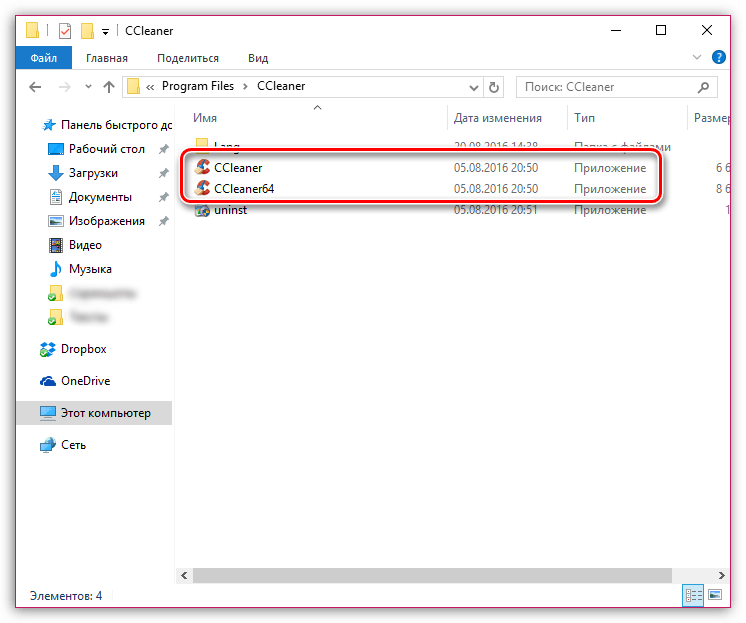
- Если вы не знаете разрядность вашей операционной системы, откройте меню «Панель управления», установите режим просмотр «Мелкие значки» и откройте раздел «Система».
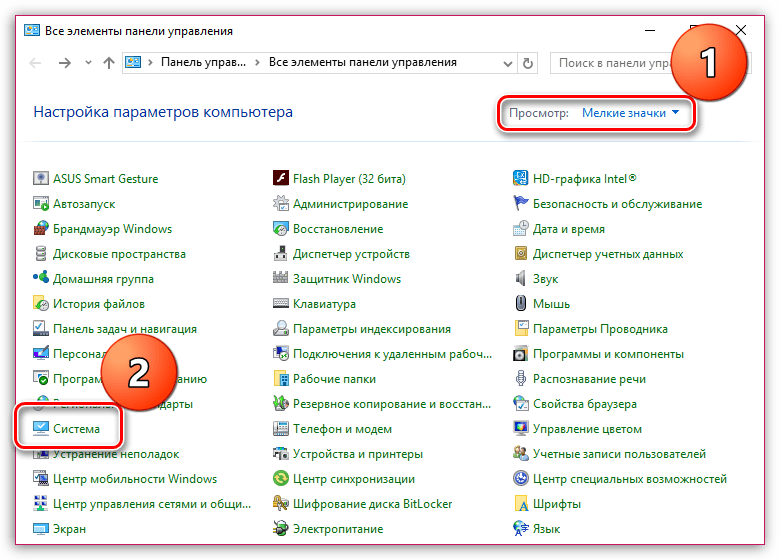 В открывшемся окне около пункта «Тип системы» вы сможете видеть разрядность вашей операционной системы.
В открывшемся окне около пункта «Тип системы» вы сможете видеть разрядность вашей операционной системы. 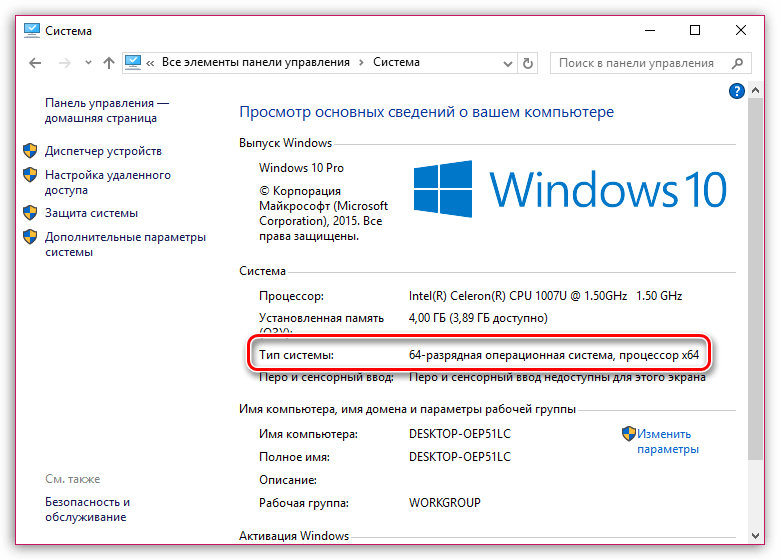
- Теперь, когда вы знаете разрядность, вернитесь к папке «CCleaner», щелкните по нужному файлу правой кнопкой мыши и перейдите к пункту «Отправить» – «Рабочий стол (создать ярлык)».
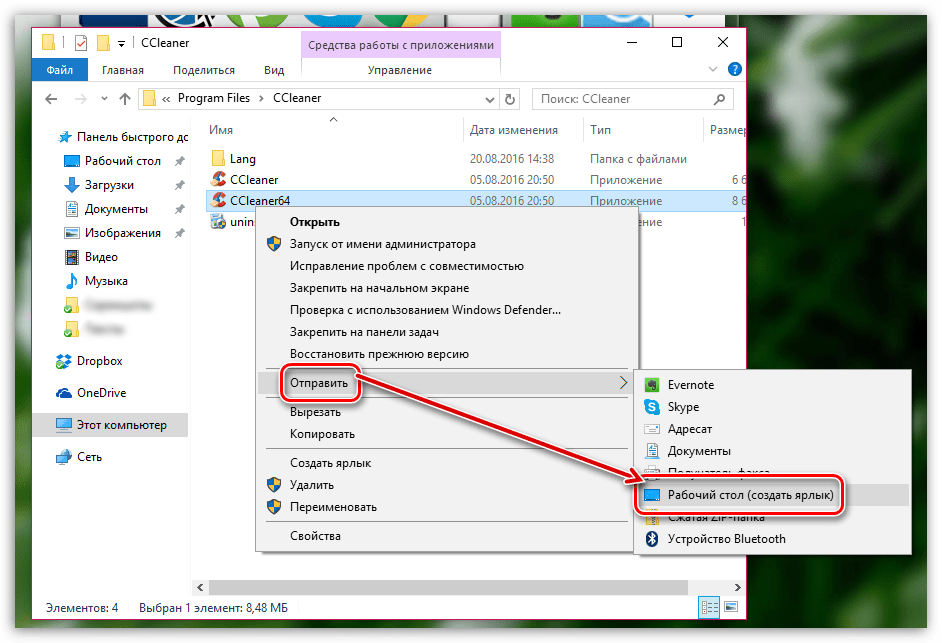
Причина 6: блокировка запуска программы
В данном случае мы можем заподозрить, что какой-то процесс на компьютере (следует также заподозрить вирусную активность) блокирует запуск CCleaner.
- Перейдите в папку с программой (как правило, CCleaner устанавливается по адресу C:Program FilesCCleaner), а затем переименуйте исполнительный файл программы. Например, если у вас 64-битная Windows, переименуйте «CCleaner64» в, например «CCleaner644». Для 32-битной ОС потребуется переименовать исполнительный файл «CCleaner», например, в «CCleaner1».
- Переименовав исполнительный файл, отправьте его на рабочий стол, как это было описано в 5 причине.
Надеемся, вам помогла данная статья. Если вы устранили проблему с запуском CCleaner своим способом, то расскажите о нем в комментариях.
Источник: lumpics.ru